Merhabalar, bu yazımla birlikte SonarQube konusuna giriş yapıyoruz. SonarQube nedir, nasıl kurulur, bir yazılım nasıl Penetration Teste tabi tutulur, sonuçlar nasıl incelenir ve nasıl çözülür gibi soruların cevaplarını bu yazı dizisi boyunca tartışıyor olacağız.
A SonarQube Nedir?
Yazılım projelerimizin Penetration Testlerini yapabileceğimiz pek çok Tool bulunmakta bunlardan en popüler olanı açık kaynak olması nedeniyle SonarQube’dür.
SonarQube, yaptığınız projedeki kodların güvenlik, tekrar geliştirilebilirlik gibi unsurlar ile projenizi denetleyen bir yazılım aracıdır. Kodunuzda bug olup olmadığına, güvenlik açığı olup olmadığına bakar. Projenizi localinizde kurar ve çalıştırır.
Güvenlik ve tekrar geliştirilebilirlik açısından not vererek projenizin testi geçip geçmediğini söyler. Verdiği uyarılar ile projenizi daha güvenli ve hatasız bir hale getirebilirsiniz. SonarQube, kodunuzun hangi satırlarında ne gibi hatalarınızın olduğunu söylerken, bunları nasıl çözebileceğiniz konusunda da sizlere ipuçları verir.
Bu kadar bilgi yeterli geldiyse kuruluma başlayabiliriz.
B Kurulum Adımları
SonarQube Server ve Scannerdan oluşan bir yapıda çalışıyor. Öncelikle Server kurulumunu yapmamız gerekiyor.
1 SonarQube Server’ı İndirmek
Aşağıda bağlantısını verdiğim linke giderek öncelikle SonarQube Server’ı indirelim. Comminty Edition’ı bizim için şimdilik yeterli.
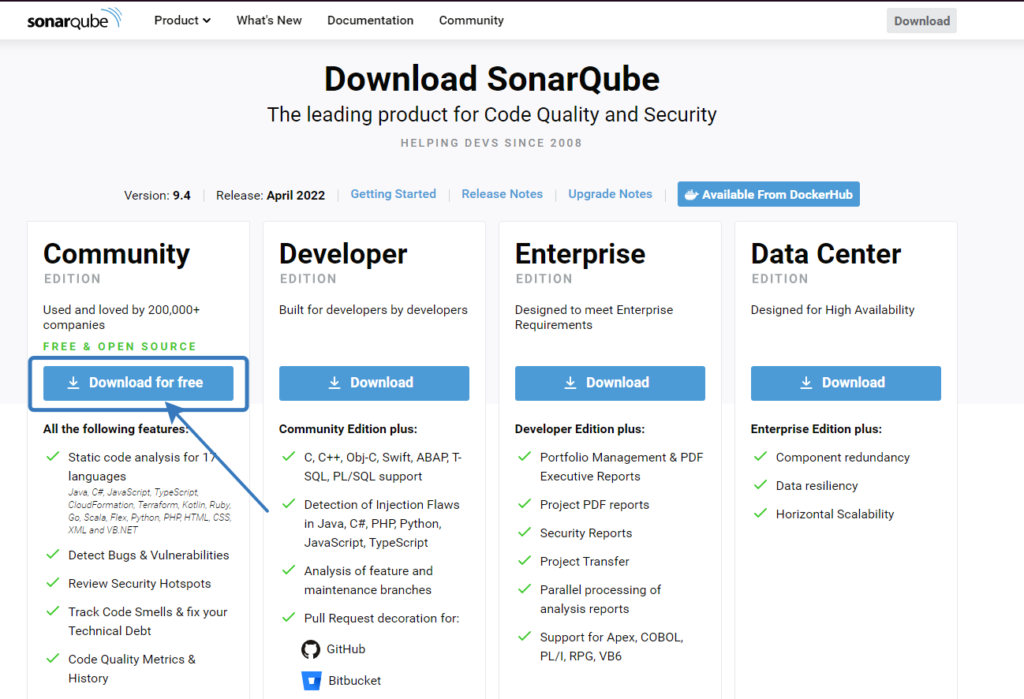
2 Rardan Çıkar
Gerekli indirme işlemini yapıp SonarQube’ü Rar’dan çıkarıyoruz.
Çıkardığımız klasör içine giriyoruz.
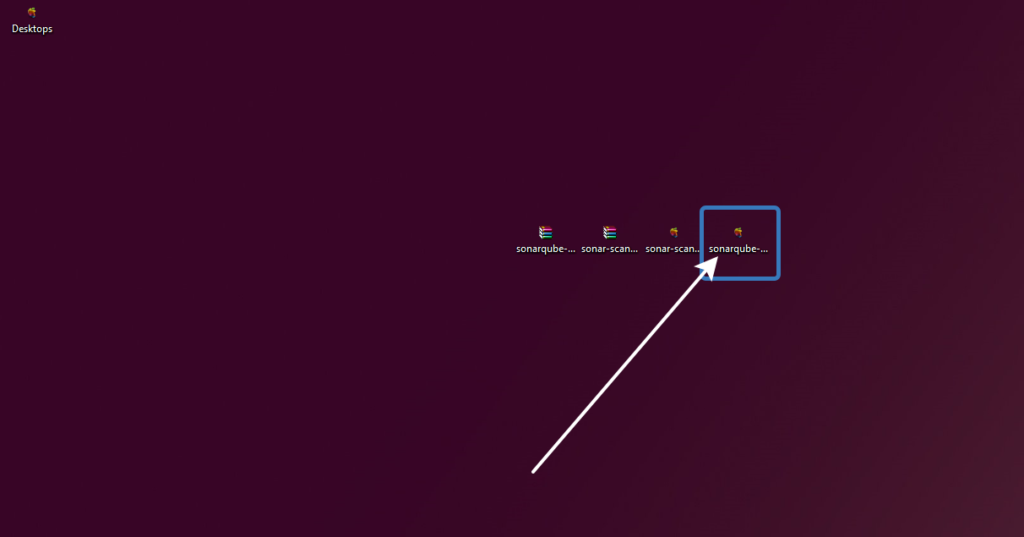
3 Path Oluşturma
Klasör içine giriyoruz gösterdiğim yolu takip ederek StartSonar.bat isimli dosyayı görüyoruz.
bin > Windows-x86-64 >
Gittiğimiz bu adresi kopyalıyoruz.
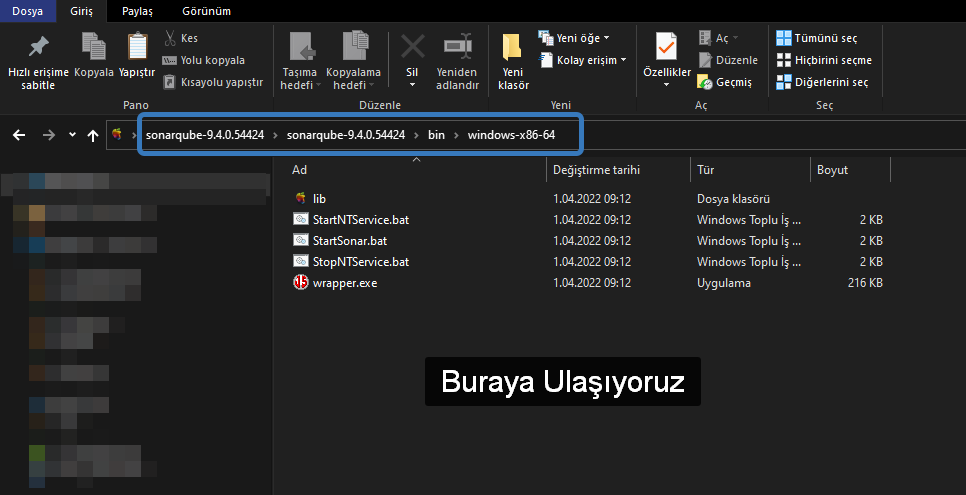
Terminal ekranına StartSonar yazdığımızda hatasız şekilde çalıştırabilmek için bu bat dosyasının yolunu Path’e ekliyoruz.
Ortam Değişkenleri bölümünü açıyoruz.
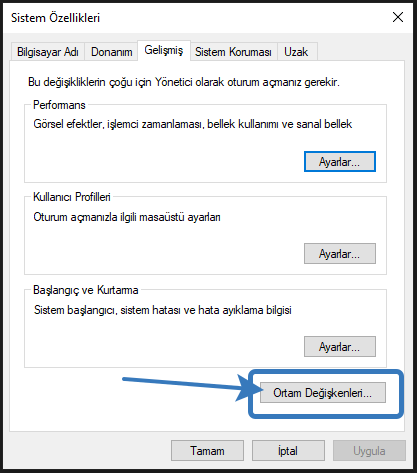
Path bölümünü açıyoruz.
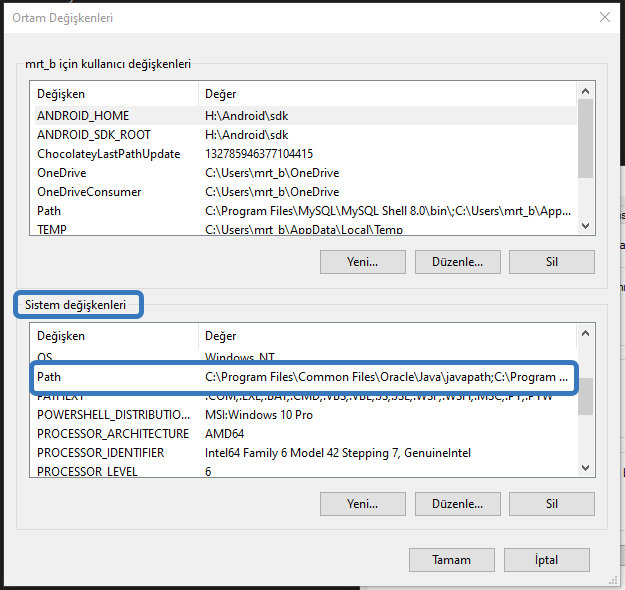
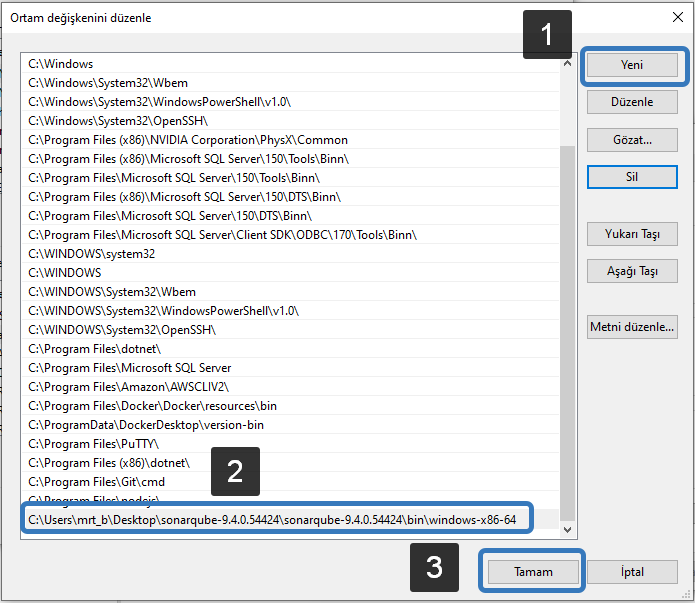
Gerekli Tamam ve Uygula adımlarını gerçekleştiriyoruz.
4 SonarQube Server’ını Başlat
Artık SonarQube Server’ını başlatacağız.
Bir Terminal ekranı açıyoruz.
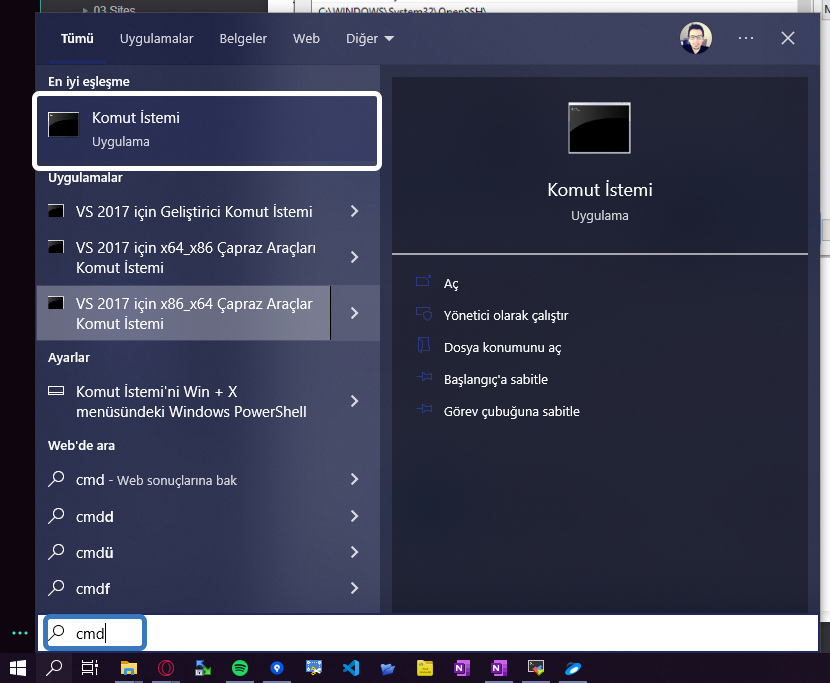
Aşağıdaki komutu terminalde yürütelim.
StartSonar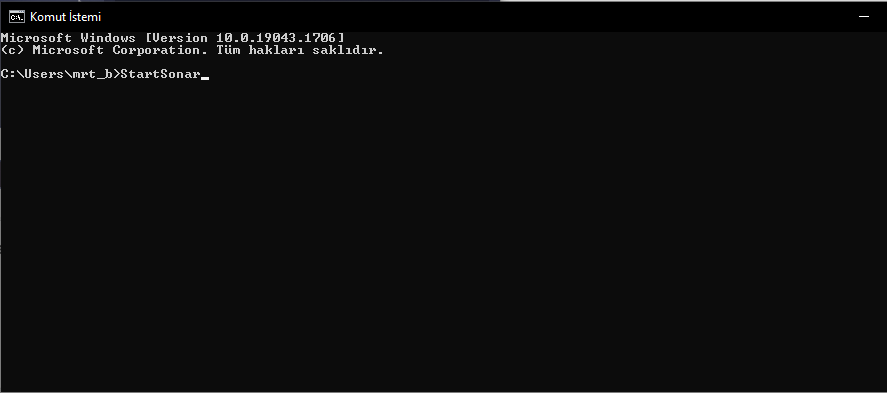
5 Tarayıcıda Açmak
Sonrasında tarayıcıda localhost:9000‘i açıyoruz.
username : admin
password: admin
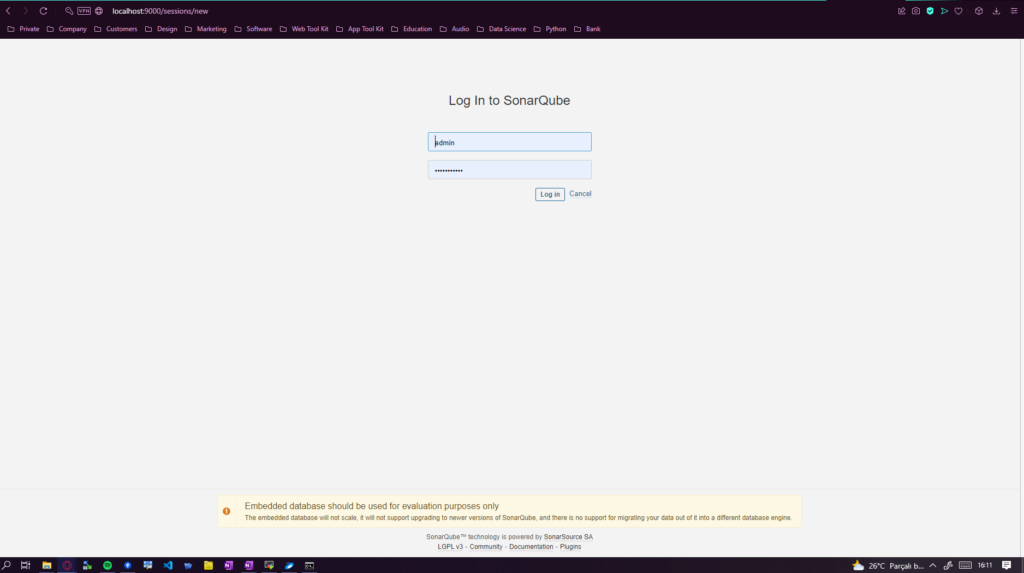
Sisteme giriş yaptıktan sonra şifrenizi güncellemenizi söyleyecektir.
Bunu yapabilirsiniz.
Artık SonarQube ekranına eriştik.
Bundan sonra Scanner ile proje test adımına geçiyoruz.
Bir sonraki yazımda görüşmek üzere.














